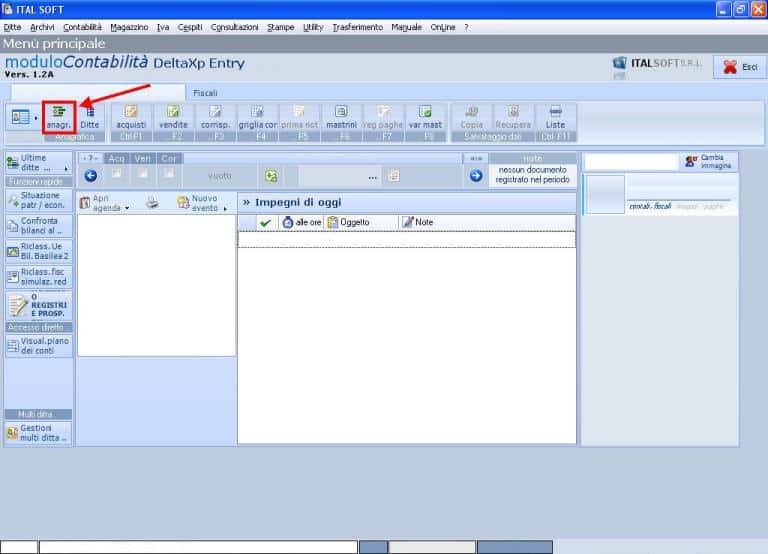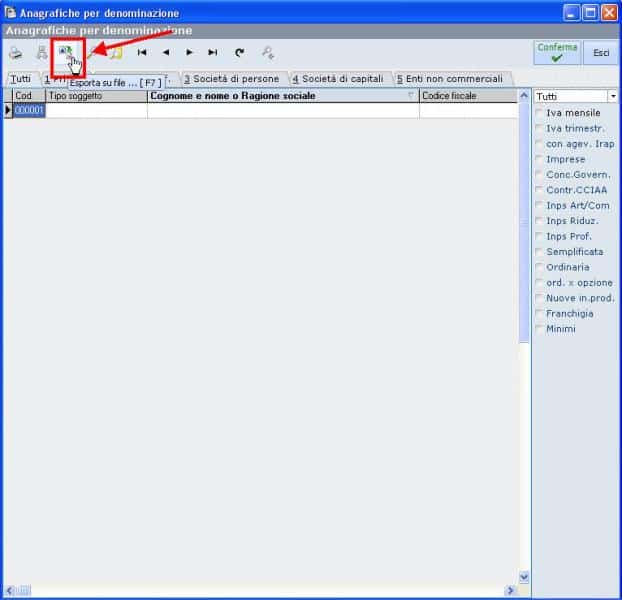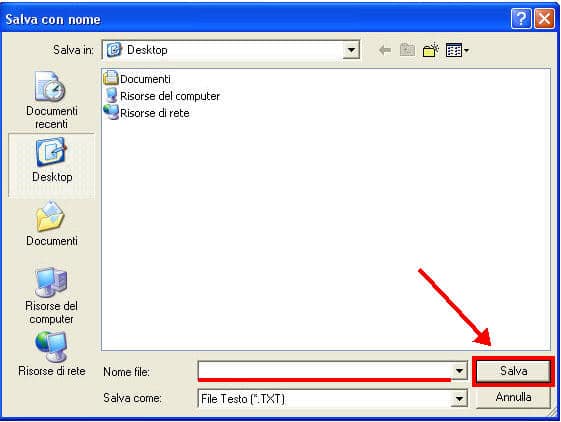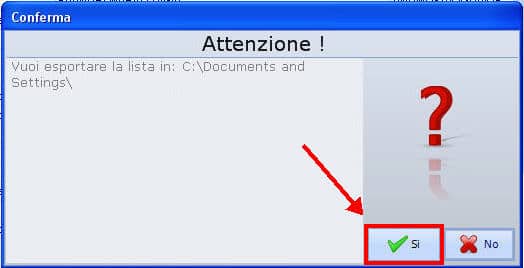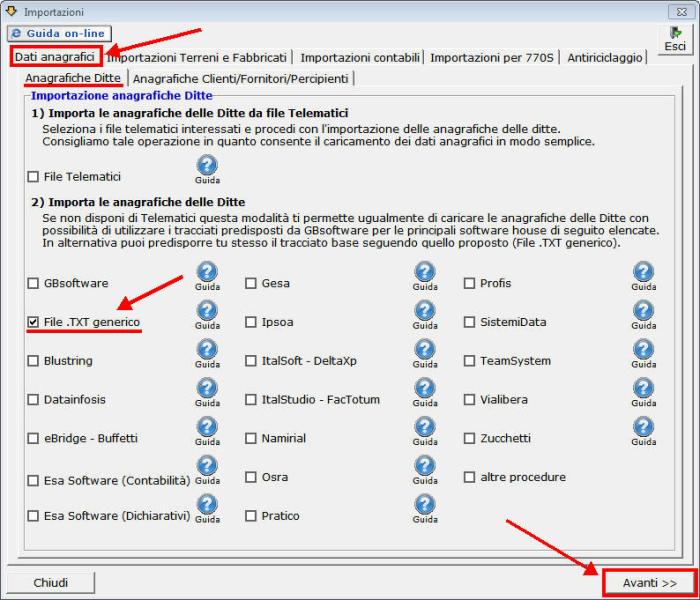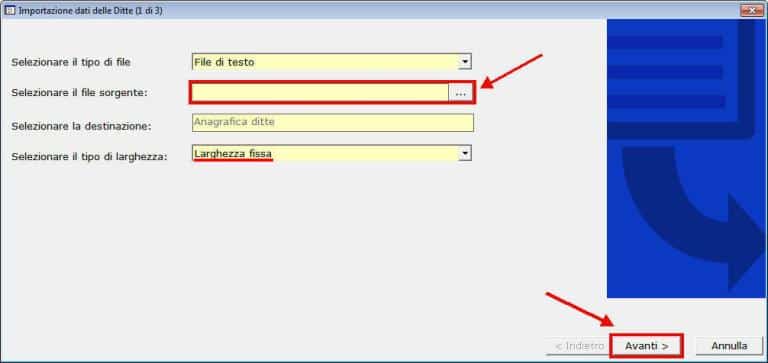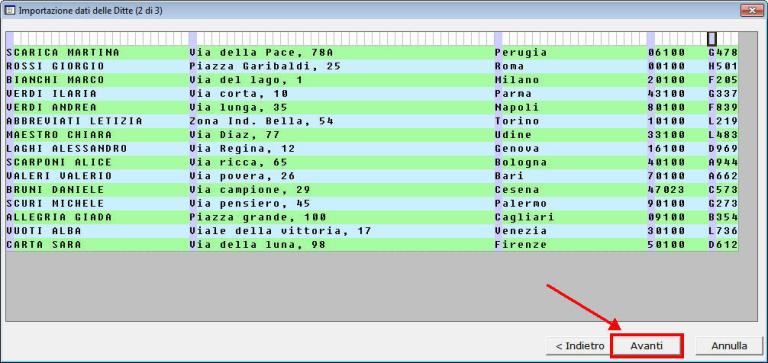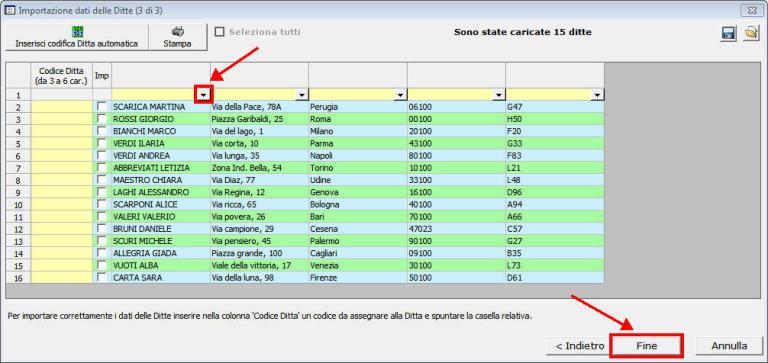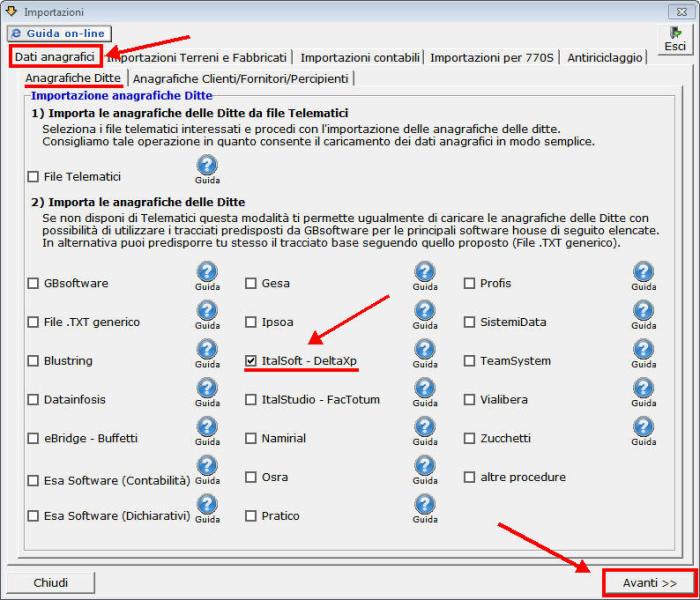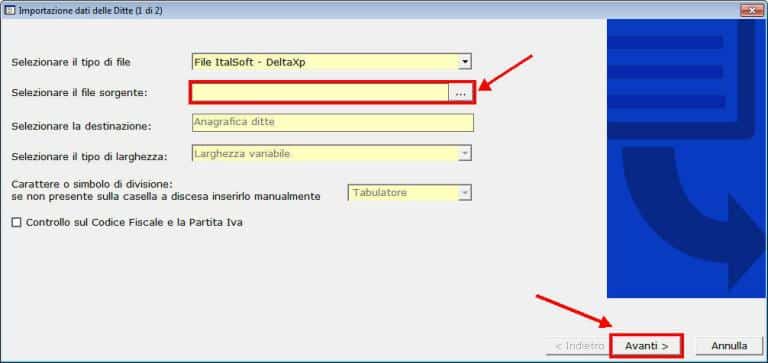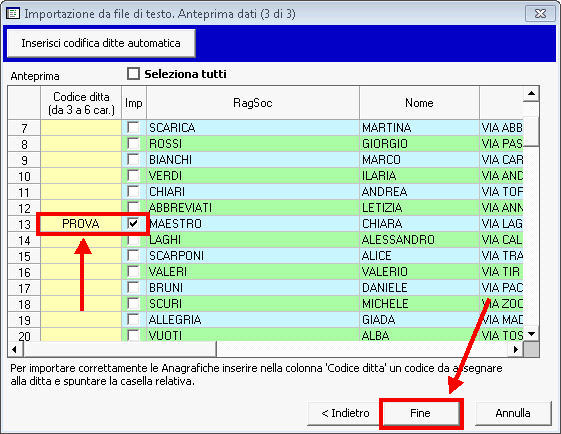La gestione dell’importazione consente una molteplicità di operazioni:
Importazione Anagrafiche ditte da ItalSoft – DeltaXp
1. Esportazione delle Anagrafiche ditte da ItalSoft – DeltaXp
Il recupero dei dati anagrafici delle Ditte da ItalSoft – DeltaXp può essere eseguito in due diversi modi:
1) recuperare i dati direttamente dalle cartelle dove risiedono i database (di solito le cartelle sono dentro il disco C: e le cartelle da prendere si chiamano "XP-" e il codice della ditta);
2) seguire i passaggi di seguito illustrati per esportare un file di testo (.txt).
Per poter esportare un file di testo contenente i dati delle ditte è necessario accedere al programma ItalSoft – DeltaXp, sulla parte della contabilità e cliccare sul menu il pulsante "anagr." sulla sezione dell’Anagrafica.
Da qui si aprirà una maschera dove è necessario cliccare sul pulsante "cerca".
Si aprirà una nuova finestra dove comparirà l’elenco delle ditte presenti.
Per poterlo esportare è sufficente cliccare sul pulsante nella barra del menu indicato nell’immagine sottostante.
Successivamente andare a selezionare il percorso di dove voler salvare il file (consigliato il Desktop), digitare il nome del file e cliccare sul pulsante "Salva".
Subito dopo apparirà un messaggio di conferma per l’esportazione della lista con i dati delle Ditte, cliccare su "Si".
A questo punto possiamo passare all’importazione dei file (.txt se si sono seguite le indicazioni precedenti o .mdb se decide di andare a recuperare i dati direttamente dai database).
2. Importazione delle Anagrafiche ditte in GBsoftware (file di esportazione creato da ItalSoft – DeltaXp) da .mdb o da .txt
IMPORTAZIONE DEL FILE .TXT
Per procedere cliccare sulla cartella "Dati anagrafici" e successivamente sulla sottocartella "Anagrafiche Ditte", di seguito selezionare, al punto "2) Importa le anagrafiche delle Ditte", l’opzione "da File .TXT generico" e cliccare su "Avanti".
Cosi procedendo verrà aperta la gestione d’importazione da file .txt.
Successivamente è fondamentale selezionare il file sorgente che contiene i dati delle ditte che si vogliono importare e impostare il tipo di larghezza a larghezza fissa, poi premere Avanti.
Nella finestra successiva, avremo una griglia che visualizzerà tutti i dati presenti da importare; non dovremo fare altro che selezionare nella prima riga (quella bianca) il carattere di partenza di ogni campo. Infine premere Avanti.
Nell’ultimo passaggio, dovremo inserire l’intestazione per ogni colonna, inserire il codice Ditta per ogni riga che può essere inserito o manualmente oppure cliccando sul pulsante , andare a selezionare le Ditte che si vogliono importare e cliccare su Fine.
Selezionare Fine per importare le anagrafiche scelte.
IMPORTAIONE DELLE CARTELLE CON I FILE .MDB
Per procedere cliccare sulla cartella "Dati anagrafici" e successivamente sulla sottocartella "Anagrafiche Ditte", di seguito selezionare, al punto "2) Importa le anagrafiche delle Ditte", l’opzione "da ItalSoft – DeltaXp" e cliccare su "Avanti".
Cosi procedendo verrà aperta la gestione d’importazione da file .mdb.
Nel passaggio successivo scegliere come file sorgente la cartella che contiene gli archivi delle ditte che si vogliono importare, es. (C:XP-codiceditta), e cliccare su "Avanti".
In automatico il software raccorderà i campi presenti nel file da importare con l’anagrafica ditte di GBsoftware, cliccare su Avanti per proseguire.
Nel passo successivo verrà visualizzato l’elenco delle anagrafiche che sono disponibili per l’importazione.
Nella sezione centrale della maschera è presente una griglia la quale permette di visualizzare un’anteprima delle ditte presenti nel file di ItalSoft – DeltaXp.
Nel caso in cui le ditte trovate nel file siano già presenti in anagrafica non sarà possibile importarle.
Per inserire tutti i codici ditta automaticamente cliccare sul pulsante ‘Inserisci codifica ditte automaticamente’ e sul campo Codice ditta verranno inseriti dei codici numerici progressivi e, ceccando la casella ‘Seleziona tutti’, verranno selezionate tutte le caselle nella colonna ‘Imp’ dove sono stati inseriti i codici automaticamente.
Qualora il file contenga dati di ditte non presenti in anagrafica la cella ‘Codice Ditta’ verrà evidenziata di colore giallo. Per procedere con l’importazione inserire un codice ditta e selezionare la casella relativa nella colonna ‘Imp’.
Selezionare Fine per importare le anagrafiche scelte.